 はんだづけ完了後は左のようになります。
はんだづけ完了後は左のようになります。
This page is currently in Japanese only
このページでは、「ちびモキット3e」および「ちびモキット3f」(以下「キット」と表記) の組み立てかたを説明します。
キットのうち、「3f」では、一部の部品がすでに実装されています。 下の組み立て説明には、 「3f」では実装済みの部品についても説明していますが、 「3f」組み立ての際には、それらは読み飛ばしてください。
キットの「3e」と「3f」とで機能的には差異はありません。 基板の表記はどちらも「3e」です。 部品が実装済みであるかどうかで判別してください。
2014.01.26: ちびモキット3fの組み立て説明と統合
2013.08.07: 公開
キット「3e」 のみ必要なステップです。 キット「3f」 では、コネクタはすでに実装されています。
キットで使っているコネクタはピッチ間隔が狭く、 ショートしやすいので、テスターで導通チェックができる最初のうちに、 コネクタをはんだづけするのがよいでしょう。
USBコネクタは、CN1もしくはCN2のいずれか一方にはんだづけします。 両方取り付けてもかまいませんが、 ケーブルを両方同時に接続しないでください。 しっかりとはんだづけしないと、コネクタ挿入時に破損することが あるのでご注意ください。
CN3にはフレキケーブル用コネクタをはんだづけします。
はんだづけが終わったら、各ピンがそれぞれとなりのピンとショートしていないこと、 コネクタ側のピンにきちんと導通していることを、テスターで確認します。
 はんだづけ完了後は左のようになります。
はんだづけ完了後は左のようになります。
 CN3のはんだづけには、はんだを多めに盛ってから、吸い取り器や吸い取り線で余分を取り除くのが容易です。左の写真は、まずはんだを多めに盛ったところです。
CN3のはんだづけには、はんだを多めに盛ってから、吸い取り器や吸い取り線で余分を取り除くのが容易です。左の写真は、まずはんだを多めに盛ったところです。
 そして、はんだを取り除いたところです。いちばん左のピン2本は、もともとつながっていますので、写真のようにつながっていても大丈夫です。
そして、はんだを取り除いたところです。いちばん左のピン2本は、もともとつながっていますので、写真のようにつながっていても大丈夫です。コネクタ以外のパーツのうち、ジャンパ(Jx)は、全部取り付けては いけません。ここで、どれを取り付けるのか確認し、 取り付ける箇所については0Ωの抵抗器をはんだづけしましょう。 以下に挙げる「取り付けてはいけない」ジャンパを取り付けると、 最悪の場合、USB接続した機器が破損します。充分ご注意ください。
次のジャンパを取り付けます: J1, J3
次のジャンパは取り付けてはいけません: J2, J4
それ以外のパーツは、好きな順番で取り付けてかまいません。 以下の点に注意して、パーツのはんだづけを行ってください。
 はんだづけ完了後は左のようになります。(USBコネクタの取り付け箇所は、
キットのロットによって異なる場合があります。)
はんだづけ完了後は左のようになります。(USBコネクタの取り付け箇所は、
キットのロットによって異なる場合があります。) キット「3e」のみ Q1の水晶発振子は左のように取り付けると比較的簡単です。
キット「3e」のみ Q1の水晶発振子は左のように取り付けると比較的簡単です。
基板を LCD LS027B4DH01 の裏側に貼りつけ、 フレキケーブルを画面裏側に曲げて、CN3 に取り付けます。 下の図のように、LCDのちょうど左下隅に基板をあわせると、 ちょうどいいようになっています。
 フレキケーブルをこれとは逆方向に画面側に折り曲げると破損しますので
ご注意ください。
フレキケーブルをこれとは逆方向に画面側に折り曲げると破損しますので
ご注意ください。この時点で、USBコネクタにケーブルを接続し、 USB電源につなぐと、ちびモが動き始めます。 正しく組み立てられていれば、以下のような画面が出ます。 (画面が出るまで10秒ほどかかる場合があります。)
USBコネクタが2つ実装されている場合には、 どちらか片方のコネクタだけを使用します。 両方のコネクタに同時にケーブルを接続してはいけません。 接続先の PC などが破損する可能性があります。
 この画面が出ない場合は、はんだづけ不良の可能性がありますので、
もういちどはんだづけ箇所を見直してください。
この画面が出ない場合は、はんだづけ不良の可能性がありますので、
もういちどはんだづけ箇所を見直してください。
キットが正しく組み立てられていたら、いよいよPCに接続します。 PCにキットを接続すると、デバイスが認識されます。 認識されない場合は、はんだづけ不良の可能性がありますので、 もういちどはんだづけ箇所を見直してください。
認識後、ドライバのインストールを要求されたら、 FTDI社の このページから、 お使いのOSにあわせたドライバをダウンロードして インストールしてください。
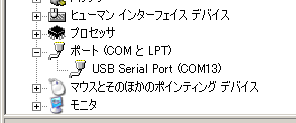 正しくインストールされると、デバイスマネージャに
左のように「USB Serial Port」が追加されます。
正しくインストールされると、デバイスマネージャに
左のように「USB Serial Port」が追加されます。
以上で、キットの組み立ては完了です。
キットの組み立てが終わったら、PCからデータを送信してモニタとして使えます。PC用ソフトウエアのダウンロードと使いかたについては、次のリンクを参照してください。
以上で、一般的な組み立てかたと使いかたの解説は終わりです。
ちびモのより詳細な制御について、 ソースコードつきのアプリを用意しています。 こちらは「ちびモキット3」と共用です。 こちらのページを参照してください。
このキットに付属のマイコン ATmega328p にはすでにファームウエアが書き込まれています。 改造などでファームウエアを書き換えられる場合は、以下のいずれかの方法で書き換えができます。
キット販売時に書き込まれているファームウエアは、Arduino のブートローダ「ATmegaBOOT_168_atmega328.hex」で、 その上で、こちら のスケッチが書き込まれています。 改造されたものを戻すときに、または改造のベースとして、お使いください。
ちびモについて質問など、作者の黒井に連絡がある場合は、以下の連絡手段を使ってください。
e-mail: ko (atmark) q61 (dot) org ←(atmark) と (dot) を適宜読みかえてください
Twitter: @q61501331